Unity の Game Creator 2 を使って、Unity のゲームを作っていきましょう。
拡張モジュールの一つ Shooter 2 を使ってみます。
銃モデルを別のモデルに変更してみます。
Game Creator 2 で遊ぼう~Shooter 2 の銃モデルを変更する~

Shooter 2
Shooter 2 は、Game Creator 2 の拡張モジュールです。
シューティングゲームを作るための便利な機能が提供されています。
AssetStore
Shooter 2は、コードを書くことなくシューティングゲームが作れる、人気のアセットです。
別途、Game Creator 2 が必要になります。
ドキュメントはこちらになります。
銃モデルのインポート
Unity Asset Store から銃モデルを探してみましょう。
今回はこちらの無料アセットを使います。
Package Manager からインポートします。
モデルがピンク色になっている場合は、マテリアルを修復します。
(Window > Rendering > Render Pipeline Converter)
シーンの複製
1_Basic_Third_Person シーンを複製します。
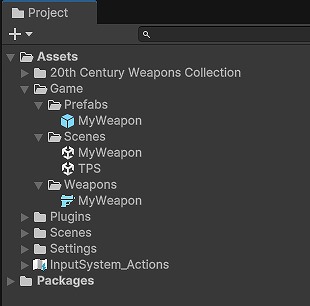
AK_Weapon アセットの複製
AK_Weapon アセットを複製します。
ここでは MyWeapon という名前にします。
AK_Weapon プレハブの複製
AK_Weapon プレハブを複製します。
ここでは MyWeapon という名前にします。
MyWeapon プレハブの編集
M1A1_thompson モデルを入れます。
Transform コンポーネントを調整します。(今回は調整しなくても良さそうです)
Trigger_Fire オブジェクトの Trigger コンポーネントの Pull Fire AK_Weaponの Weapon に MyWeapon アセットを設定します。
Trigger_Fire オブジェクトの Trigger コンポーネントの Release Fire AK_Weapon の Weapon に MyWeapon アセットを設定します。
Trigger_Reload オブジェクトの Trigger コンポーネントの Reload AK_Weapon on Player に MyWeapon アセットを設定します。
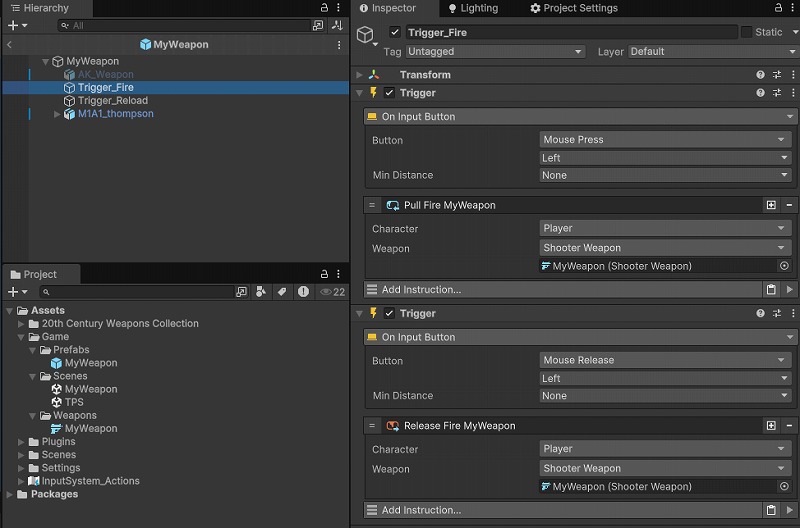
Pick_Weapon オブジェクトの設定
Pick_Weapon オブジェクトの Trigger コンポーネントの Attach Prefab AK_Weapon on Player Ak_Weapon_Handle の Prop に MyWeapon プレハブを設定します。
Pick_Weapon オブジェクトの Trigger コンポーネントの Equip AK_Weapon on Player の Weapon に MyWeapon アセットを設定します。
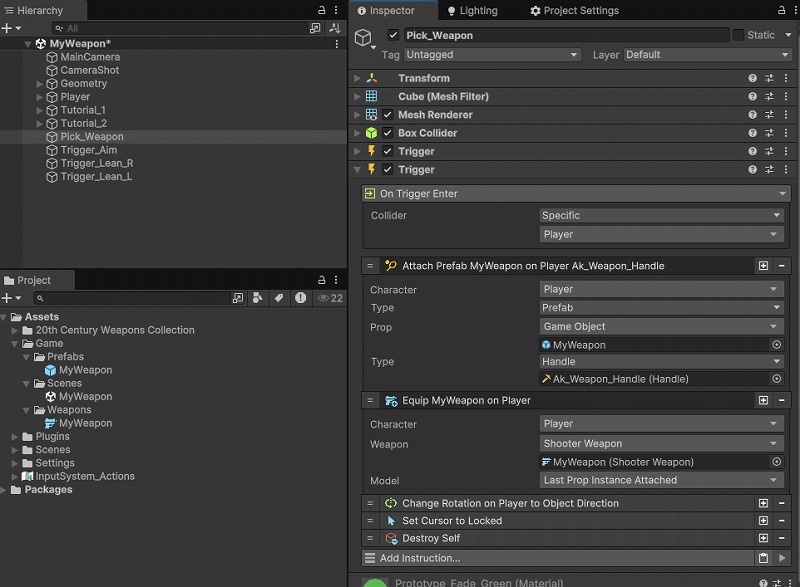
動作確認
Unity エディターを再生して、銃モデルが変更できていることを確認しましょう。

まとめ
Game Creator 2 の拡張モジュールである Shooter 2 を触ってみました。
拡張モジュールを導入することにより、すぐにゲームをパワーアップできます。
Shooter 2 を使うと、シューティングゲームを簡単に作れるようになります。
銃モデルを変更したりして、自分の作りたいゲームにカスタマイズしていきましょう。
引き続き Game Creator 2 の使い方を一緒に学んでいきましょう。


コメント